Visual Studio 2019 清理空行问题(非正则表达式)
开篇点题:正则表达式方法效果=0
(下面会提到效果)
空行问题: VS:在使用过程中对于VS的自动整理不太满意,因为不会自动删除空行当出现这种情况的时候,真的很无语,VS ctrl K D 是不会理会空行的,而且没有办法对格式化进行自定义
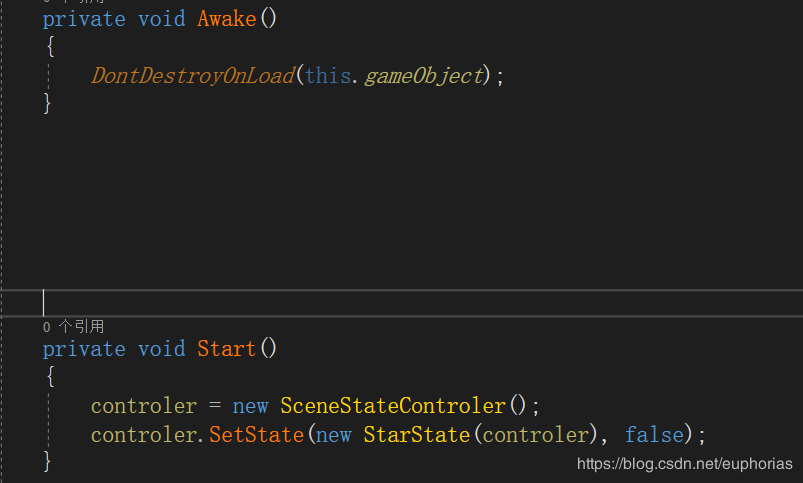
所以VS非常需要一个格式化代码的功能/插件这里推荐CodeMaid 这个插件可以很好地格式化代码,主要是空行可以直接清理
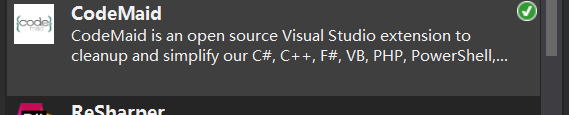
另外,在替换中使用正则表达式并不是好办法(网上搜去除空格基本都是用的正则表达式),一个是每次都要复制粘贴一遍(CodeMaid可以直接清理整个项目的格式),
另一个是有出错的可能,比如这样
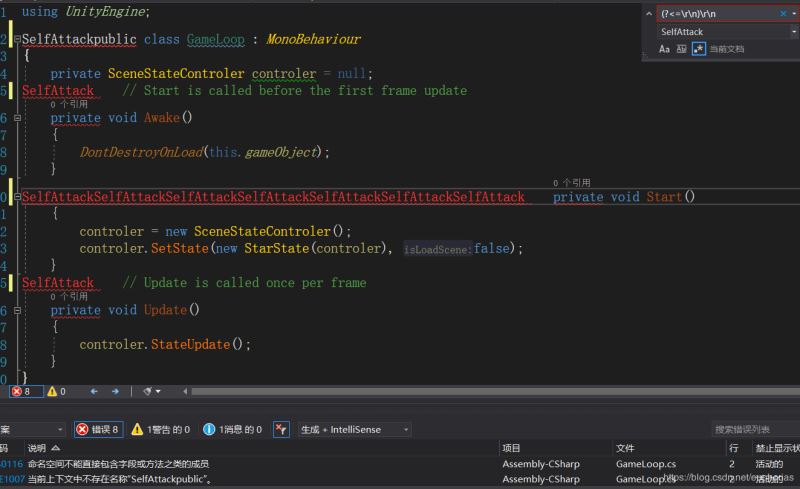
再比如这样:
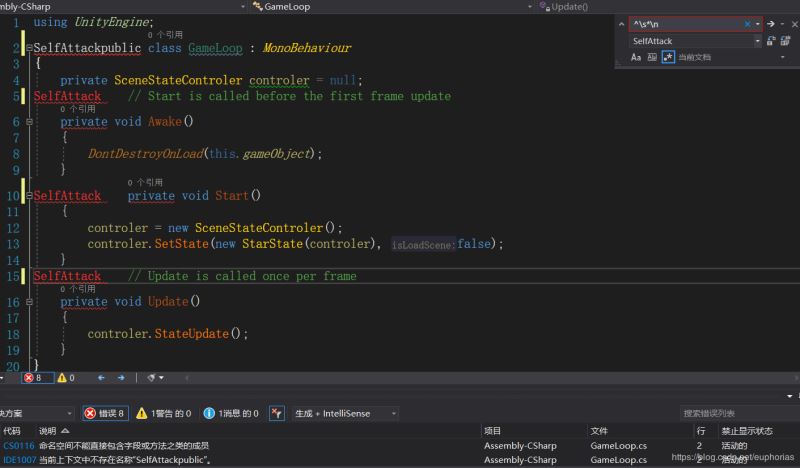
而使用codeMaid清理整个项目代码,可以将所有文件都格式化,你只需要泡一杯茶,去个厕所,一切得到解决。
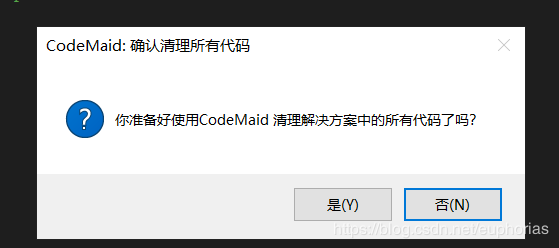
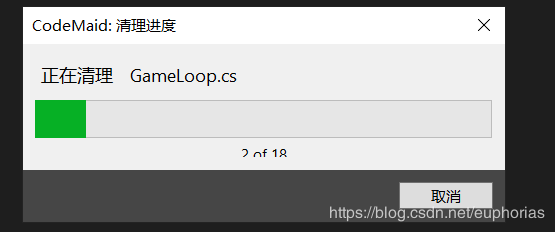
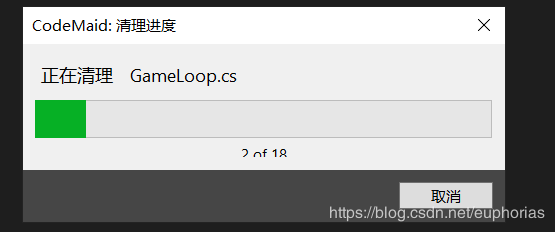
除此之外,CodeMaid是中文的,非常友好,可以方便的进行自定义。
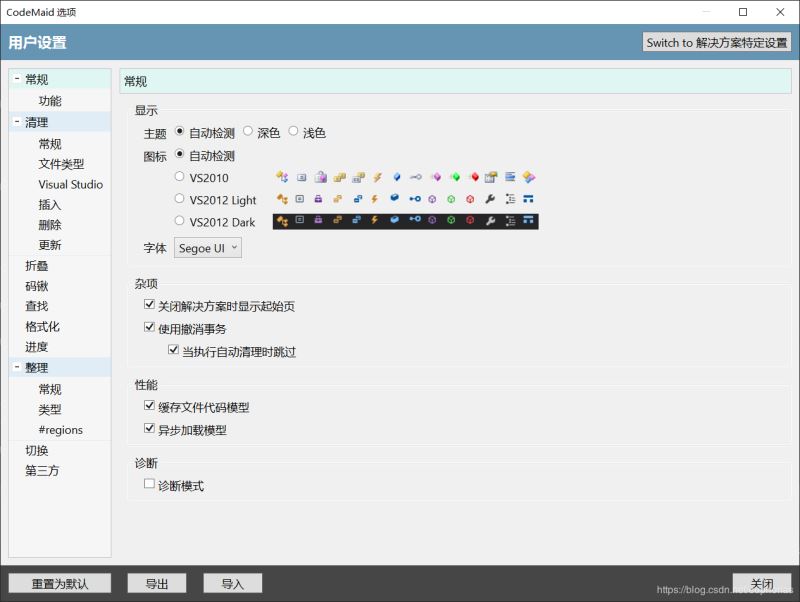
还可以结合Reshper的格式化方案
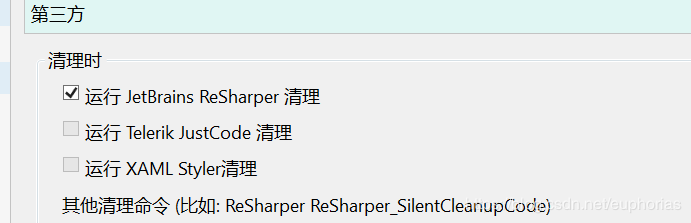
最后如果用的不错的话,去给作者个好评吧,开源免费,这插件值得5星
补充:Visual Studio 2019(vs2019)如何删除空行(使用正则表达式可以)
Visual Studio 没有提供此功能,只能用正则表达式,具体做法如下:
一、ctrl+ F打开替换框
二、在替换框中的源中输入
^(?([^\r\n])\s)*\r?$\r?\n

vs2019删除空行
至于说 vs2019的以前的版本可以不可以,我没有亲自测试,你可以试下在 vs2017,vs2015,vs2013,vs2010,vs2008等是否可以成功.
总结
到此这篇关于Visual Studio 2019 清理空行问题(非正则表达式)的文章就介绍到这了,更多相关Visual Studio 2019 清理空行 内容请搜索我们以前的文章或继续浏览下面的相关文章希望大家以后多多支持我们!
相关推荐
-
Visual Studio 2019 使用 Live Share的教程图解
推荐阅读: 大早上更新了Visual Studio 2019 试用一下 一.前言 Visual Studio 2019 在今天发布(北京时间)了,这次带来了一个比较有趣的 Live Share 功能,使用它可以进行更好的协作开发.主要功能: 更多资料可看官方介绍: •Visual Studio 实时共享 •什么是Visual Studio Live Share? 二.Visual Studio Code 注意事项 Live Share 可以在 Visual Studio 2019 和 Visua
-
visual studio 2019正式版安装简单教程
visual studio 2019 2019年4月2日发布正式版今天终于有时间了在机器上安装了体验了一下,环境WIN10企业版固态硬盘+机械硬盘,原来安装有visual studio 2017 废话不说,直接上截图 由于考虑到空间问题还是安装在了机械硬盘下,肯定没有固态启动速度快影响效率. 下载速度还可以吧电信50M宽带,大约下载和安装40分钟左右,安装选择上我也没有全部安装,只安装了LINUX C++ NETCORE ASP.NET WEB 开发 NODEJS开发等 经过等待一段时间后安装完
-
大早上更新了Visual Studio 2019 试用一下
一.界面改变 1.项目创建界面 首先启动界面改变就不说了,创建项目的界面做了较大改变,感觉在向vs for mac 靠拢 ,而后者感觉像xcode.. 2.菜单 2019 2017 2019将解决方案名放到了菜单右边, 比2017少了顶部一条,敲代码的空间更大了一点,但感觉菜单太靠近顶部了,有点压抑有木有 二.参照帮助文档看看新功能 1.代码清理.修复 编辑器下面多了个小刷子,下拉选项中选择配置 可以选择多个累加到默认配置中,点击小刷子或者按ctrl+K,ctrl+E自动执行设置的多个修复项.
-
Visual Studio 2019 清理空行问题(非正则表达式)
开篇点题:正则表达式方法效果=0 (下面会提到效果) 空行问题: VS:在使用过程中对于VS的自动整理不太满意,因为不会自动删除空行当出现这种情况的时候,真的很无语,VS ctrl K D 是不会理会空行的,而且没有办法对格式化进行自定义 所以VS非常需要一个格式化代码的功能/插件这里推荐CodeMaid 这个插件可以很好地格式化代码,主要是空行可以直接清理 另外,在替换中使用正则表达式并不是好办法(网上搜去除空格基本都是用的正则表达式),一个是每次都要复制粘贴一遍(CodeMaid可以直接清理
-
C++运算符重载实例代码详解(调试环境 Visual Studio 2019)
最近看了菜鸟教程里的C++教程 遇到很多运算符重载,为了方便我的学习,我把这些总结了一下 如有错误(包括之前的博文)请评论留言,谢谢! 由于代码里注释的很清楚,我就不做过多的解释了. 下面是这次总结的头文件,用来放置一些类和方法. //C++运算符重载实例.h #pragma once #include <iostream> using namespace std; class chongzai { private: int i, j, k; public: chongzai() { i =
-
大早上更新了Visual Studio 2019 试用一下
一.界面改变 1.项目创建界面 首先启动界面改变就不说了,创建项目的界面做了较大改变,感觉在向vs for mac 靠拢 ,而后者感觉像xcode.. 2.菜单 2019 2017 2019将解决方案名放到了菜单右边, 比2017少了顶部一条,敲代码的空间更大了一点,但感觉菜单太靠近顶部了,有点压抑有木有 二.参照帮助文档看看新功能 1.代码清理.修复 编辑器下面多了个小刷子,下拉选项中选择配置 可以选择多个累加到默认配置中,点击小刷子或者按ctrl+K,ctrl+E自动执行设置的多个修复项.
-
Visual Studio 2019安装、测试创建c语言项目(图文教程)
一.安装 Visual Studio 2019是完全免费的,而且安装比较简单,不过还是想写一写,老规矩,先上下载地址 官网:https://visualstudio.microsoft.com/zh-hans/vs/ 本地下载:https://www.jb51.net/softs/618313.html 选择Community 2019下载 双击打开下载下来的应用程序 点击继续 看个人需要选择你要安装的工作负载,(工作负载后期还可以再装的,不用着急全部装完),修改安装路径 一般来说安装这三个就差
-
详解Visual Studio 2019(VS2019) 基本操作
卸载/加载项目 1.卸载项目:不删除项目代码,但是停止对该项目的一切使用和调用(好处是保留代码) 2.加载项目:重新加载已停用的项目,可以继续使用和调用 修改VS主题风格 工具–>选项–>环境–>常规 修改字体 工具–>选项–>环境–>字体和颜色 设置程序启动项 右键解决方案–>选择属性(VS默认是单启动项) 快速创建属性 光标要在[字段]附近 快捷键:[Ctrl+r+e](按住Crtl,先按r,再按e) 直接回车就可以 VS常用快捷键 代码对齐:Ctrl+k+d
-
Visual Studio 2019 DLL动态库连接实例(图文教程)
由于第一次使用Visual Studio 2019建立动态链接库,也是给自己留个操作笔记.如有雷同,纯属巧合! 建立动态库 1.建立一个动态库项目 建立名称为mydll的动态链接库项目 项目建立完成后出现下面的项目结构 其中pch.h声明用的头文件,具体函数代码在pch.cpp文件中.dllmain.cpp和framework.h文件分别为动态链接库的入口和默认加载头文件,可以不用管.直接使用自动生成的代码即可. 2.首先是在pch.h的头文件中声明要加入的函数 extern "C"
-
在Visual Studio 2019中修改项目名的方法
1.需求场景 场景一:开始创建项目时,瞎起了一个名字,等后面开发了一部分功能后突然想改名. 场景二:想从一个老项目的基础上开发一个新项目. 2.操作步骤 2.1 重命名解决方案 [解决方案]右键选择[重命名],将OldSlnName重命名为NewSlnName 2.2 重命名项目名 [项目(OldProject)]右键选择[重命名],将OldProject重命名为NewProject 2.3 修改程序集名称及命名空间 [项目(NewProject)]右键选择[属性] 2.4 全局替换项目名 在整
随机推荐
- 详解mysql数据库中文乱码问题
- Oracle存储过程、包、方法使用总结(推荐)
- 来自微软的免费杀毒软件抢先试用
- VISTA音量控制 [翻译]
- Swift编程中的switch...case语句实例解析
- JavaScript实现点击按钮字体放大、缩小
- 动态的改变IFrame的高度实现IFrame自动伸展适应高度
- python解决网站的反爬虫策略总结
- ASP Eval、Execute、ExecuteGlobal区别分析
- Android图像处理之霓虹滤镜效果
- 结合AJAX进行PHP开发之入门
- Nginx配置txt、pdf、doc、xls等文件直接下载的方法
- 有关easyui-layout中的收缩层无法显示标题的解决办法
- JavaScript中的编码和解码函数
- JS 单击连接保存图片的函数
- Bootstrap Fileinput文件上传组件用法详解
- PHP OPCode缓存 APC详细介绍
- PHP中的类型提示(type hinting)功能介绍
- Android ProgressBar进度条和ProgressDialog进度框的展示DEMO
- android仿微信支付宝的支付密码输入框示例

